11 способов открыть панель управления в Windows
Панель управления предлагает множество способов редактирования настроек вашего компьютера, а также множество различных способов ее открытия.

Панель управления Windows — это удобная функция, позволяющая настроить несколько параметров системы. Он поможет вам удалить программное обеспечение, отключить оборудование, контролировать учетные записи пользователей Windows и устранить некоторые проблемы, связанные с системой.
Но что делать, если вы вдруг не сможете получить к этому доступ? инструмент? Это просто – все, что вам нужно сделать, это попробовать открыть панель управления различными способами.
В этой статье мы рассмотрим 11 различных способов доступа к этому невероятному инструмент.
Один из лучших способов доступа к функциям Windows — через панель поиска в меню «Пуск». Итак, давайте покажем вам, как использовать этот инструмент для доступа к панели управления:
- Нажмите Поиск в меню «Пуск» на панели задач и введите Панель управления.
- Выберите Лучшее соответствие из результатов.
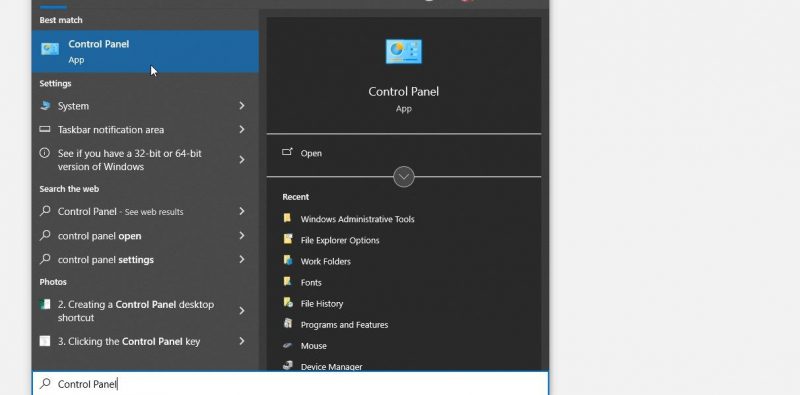
Альтернативно выполните следующие действия:
- Нажмите клавишу Windows.
- Введите Панель управления в строке поиска.
- Нажмите Значок панели управления, когда он появится.
Откройте панель управления через диалоговое окно «Выполнить команду».
Диалоговое окно «Выполнить команду» поможет вам быстро найти приложения на вашем компьютере. Вот как вы можете использовать его для доступа к панели управления:
- Нажмите Win + R, чтобы открыть диалоговое окно «Выполнить команду». Альтернативно, ознакомьтесь с различными способами доступа к диалоговому окну команды «Выполнить».
- Введите Панель управления и нажмите ОК.
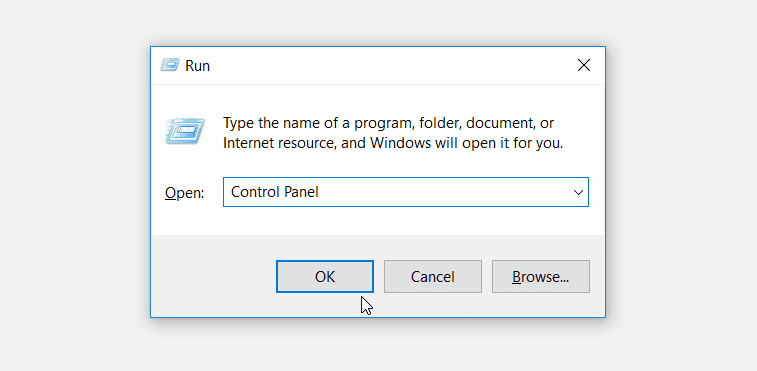
Меню «Пуск» Windows также может помочь вам легко получить доступ к панели управления. Вот как это сделать:
- Нажмите Значок Windows на панели задач или нажмите клавишу Windows.
- Нажмите кнопку Все программы и выберите Системные инструменты.
- Выберите Панель управления из пунктов меню.
Если вы хотите легко получить доступ к паре Из встроенных системных инструментов Windows может помочь меню быстрого доступа. В этом случае мы покажем вам, как этот инструмент может помочь вам открыть панель управления.
Вот шаги, которые вам необходимо выполнить:
- Нажмите Win + X, чтобы открыть меню быстрого доступа.
- Прокрутите вниз и выберите в списке вариантов Поиск или Выполнить.
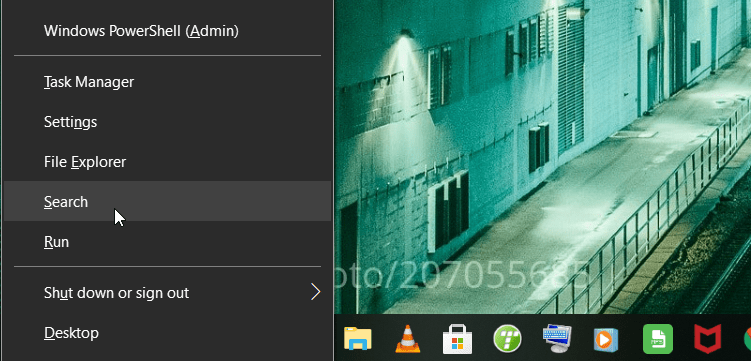
Наконец, введите Панель управления в поле поиска и нажмите Ввод.
Доступ к панели управления через адресную строку проводника
Адресная строка проводника упрощает доступ к программам на вашем устройстве. Итак, давайте познакомим вас с процессом использования этого инструмента для доступа к панели управления:
- Нажмите Win + E, чтобы открыть проводник.
- Перейдите в адресную строку Проводника, введите Панель управления и нажмите Ввод.
Альтернативно введите C:\Windows\System32 в адресной строке проводника и нажмите control.exe или control в следующем окне.
Доступ к панели управления через диспетчер задач
Диспетчер задач также предлагает простой способ доступа к панели управления. Вот как вы можете его использовать:
- Нажмите Ctrl + Shift + Esc, чтобы открыть диспетчер задач.
- Перейдите к Файл > Запустить новую задачу.
- Введите Панель управления в поле поиска и нажмите Ввод.
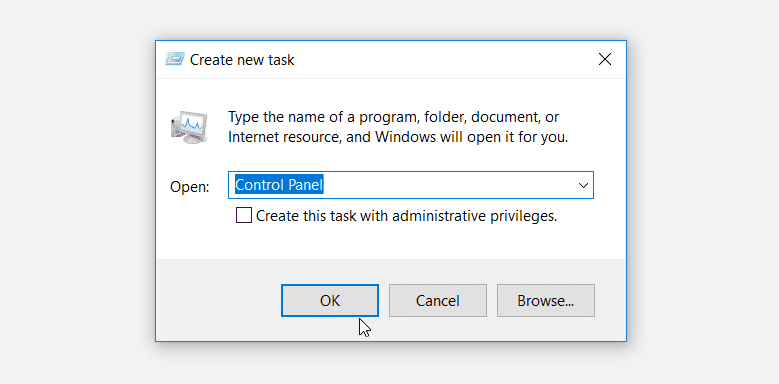
Доступ к панели управления через настройки Windows
Знаете ли вы, что вы также можете получить доступ к панели управления через настройки Windows? Вот как:
- Нажмите Win + I, чтобы открыть окно настроек.
- Введите Панель управления в поле поиска и выберите соответствующий вариант в результатах поиска.
Доступ к панели управления через командную строку или PowerShell

Если вам нравится запускать команды в PowerShell или командной строке (CMD), этот метод для вас.
Выполните следующие действия, чтобы открыть панель управления с помощью CMD:
- Нажмите Win + R, чтобы открыть диалоговое окно «Выполнить команду».
- Введите cmd и нажмите Ctrl + Shift + Enter, чтобы открыть командную строку с повышенными правами.
- Наконец, введите панель управления и нажмите Ввод.
Кроме того, вы можете открыть панель управления через PowerShell, выполнив следующие действия:
- Нажмите Win + R, чтобы открыть окно «Выполнить». диалоговое окно команд.
- Введите powershell и нажмите Ctrl + Shift + Enter, чтобы открыть окно PowerShell с повышенными правами.
- Введите панель управления и нажмите Ввод.
Доступ к панели управления через каталог System32
Знаете ли вы что вы можете получить доступ к большинству приложений Windows с помощью исполняемых файлов (.exe) в папке System32?
Давайте покажем вам, как открыть панель управления через папку System32:</p >
- Нажмите Значок Проводника на панели задач или нажмите Win + E, чтобы открыть Проводник.
- Выберите Этот компьютер слева, а затем нажмите Локальный диск (C:) справа.
- Перейдите к Windows > Система32.
- Прокрутите вниз и выберите управление, чтобы открыть панель управления.
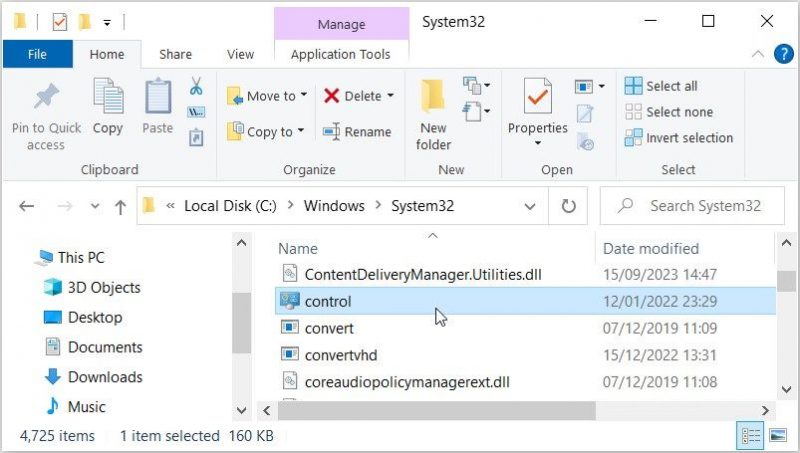
Доступ к панели управления с помощью ярлыка на рабочем столе
Есть ли у вас ярлык панели управления на рабочем столе? Если да, то нажмите на него, чтобы легко получить доступ к панели управления!
Если у вас нет этого ярлыка на рабочем столе, вы можете легко создать его, выполнив следующие действия:
-
- Нажмите Win + D, чтобы получить доступ к рабочему столу.
Щелкните правой кнопкой мыши пустое место на рабочем столе и выберите Создать > Ярлык.
- Введите %windir%system32control.exe в поле местоположения и нажмите Далее, чтобы продолжить.
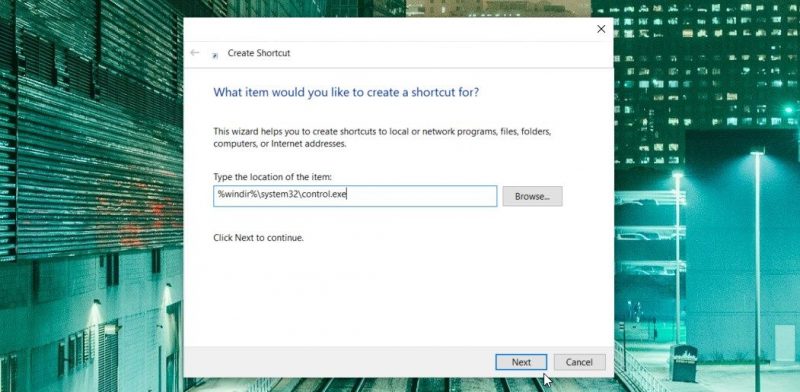
В следующем окне введите Панель управления в поле имени и нажмите Готово, чтобы сохранить ярлык. Теперь вы можете легко получить доступ к панели управления в любое время, щелкнув ее ярлык на рабочем столе.
Если вы склонны использовать панель управления чаще, было бы неплохо закрепить ее на панели задач или Стартовое меню. Таким образом, вы можете получить доступ к инструменту всего несколькими щелчками мыши.
Вот как закрепить этот инструмент на панели задач или в меню «Пуск»:
- Введите Панель управления в строке поиска меню «Пуск».
- Щелкните правой кнопкой мыши результат Лучшее соответствие.
- Выберите из доступных вариантов: Закрепить на панели задач или Закрепить на начальном экране.
И вот и все! Теперь вы можете получить доступ к панели управления, щелкнув ее значок на панели задач или в меню «Пуск», в зависимости от того, где вы ее закрепили.

